
时间:2021-12-26 04:06:11 来源:www.win10xitong.com 作者:win10
我们现在的电脑基本都是安装的win10系统,有时候总会遇到一些奇怪的问题,今天小编就遇到了win10如何将浏览器初始化的问题,但是我们不需要惊慌,要是遇到了win10如何将浏览器初始化问题我们就一起来学习解决他的方法。平时如果有人帮忙解决还好,要是这次没人帮忙怎么办呢?我们可以自己来动手解决win10如何将浏览器初始化的问题。我们只需要下面几个简单的设置1.首先,任意开启一个浏览器,以360浏览器为例,双击开始;2.进入后搜索一个网址(任意),右键选择“用IE打开”就这个难题很容易的解决啦。下面就由小编给大家细说win10如何将浏览器初始化的具体操作举措。
今日小编推荐系统下载:雨林木风Win10纯净版
具体方法:
1.首先任意打开一个浏览器,如图,以360浏览器为例,双击启动;

2.输入后搜索一个网址(任意),右键选择“用IE打开”,如图;
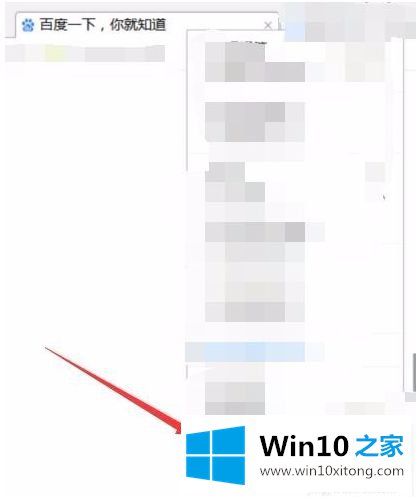
3.打开IE浏览器后,选择左边的设置——“互联网选项”,如图;
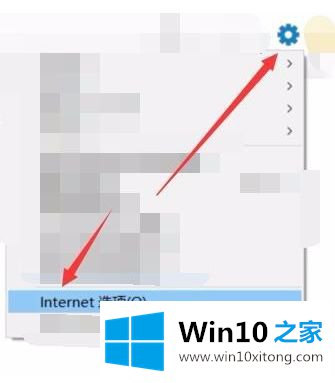
4.打开后选择“高级”选项,如图;
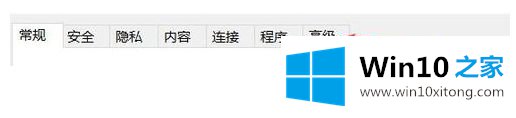
5.选择后,底部有一个“复位”选项,如图;
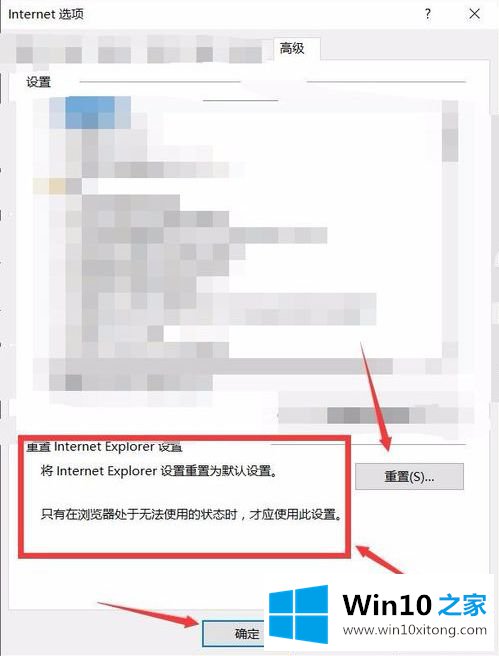
6.选择重置后,弹出图中窗口,只需设置默认设置,点击确定,如图;
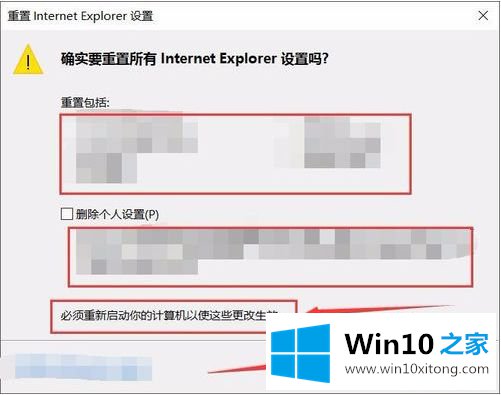
7.重置完成后,关机后会提示您离开,可以直接重启电脑。
以上是win10初始化浏览器的操作方法,一些不会的用户可以按照边肖的方法操作,希望对大家有帮助。
以上内容就是win10如何将浏览器初始化的具体操作举措,大家都学会了上面的方法吗?我们欢迎各位继续关注本站,后面还会有更多相关windows知识分享给大家。